Dźwięk nie działa po zresetowaniu systemu Windows 10

Windows 10 wprowadził świetną funkcję, która pozwala użytkownikom zresetować system Windows 10 bez faktycznego odinstalowywania go. Jest to świetny sposób na posprzątanie bałaganu, starych plików i ustawień, a w zasadzie sprawi, że system Windows będzie wyglądał, jakby został właśnie zainstalowany. Niestety niektórzy użytkownicy napotykają różne problemy podczas korzystania z funkcji resetowania systemu Windows 10. Na przykład niektórzy z nich zgłaszają, że ich monitor nie wyświetla prawidłowych ustawień rozdzielczości , podczas gdy inni mają problemy z niedziałającym dźwiękiem.
Jednym z często zgłaszanych problemów jest to, że urządzenia audio nie działają po zresetowaniu systemu Windows 10. Zrozumiałe, że może to być dość uciążliwe i musisz spróbować rozwiązać ten problem tak szybko, jak to możliwe. Ale jak rozpocząć proces rozwiązywania problemów? Poniżej omówimy najważniejsze kroki rozwiązywania problemów, aby spróbować rozwiązać problemy z urządzeniami audio, które nie działają po zresetowaniu systemu Windows 10.
Table of Contents
Czy Twój dźwięk nie działa z powodu sprzętu?
Za każdym razem, gdy zaczynasz rozwiązywać problemy związane z komputerem, powinieneś wypróbować najbardziej podstawowe testy. Sprawdź, czy głośniki lub słuchawki są prawidłowo podłączone — mogłeś je przypadkowo odłączyć podczas poruszania się. Upewnij się również, że ich fizyczne pokrętła głośności nie są ustawione na zero. Wreszcie, jeśli używasz połączenia USB dla głośników/słuchawek, rozważ przełączenie na inny port USB.
Zmień jakość dźwięku systemu Windows
System Windows umożliwia korzystanie z różnych jakości dźwięku. Możliwe, że ustawiła tę opcję na wartość, której twój sprzęt nie może odtworzyć. Przejdź do menu Start -> Ustawienia dźwięku . Kliknij Właściwości urządzenia w polu Dane wyjściowe. Następnie wybierz Dodatkowe właściwości urządzenia -> Zaawansowane . Pobaw się z ustawieniem Domyślny format , aby sprawdzić, czy coś zmieni.
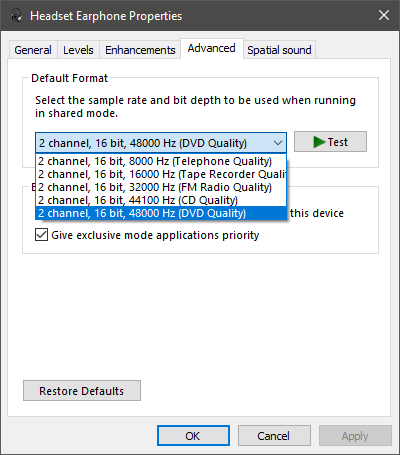
Czy używasz odpowiedniego urządzenia audio?
System Windows mógł mieć problemy z wykrywaniem urządzeń audio po zresetowaniu. Na przykład może omyłkowo próbować ustawić monitor jako domyślne urządzenie audio, co zwykle powoduje niemożność odtwarzania jakichkolwiek dźwięków. Przejdź do menu Start -> Ustawienia dźwięku i baw się z ustawieniami Wybierz urządzenie wyjściowe . Zazwyczaj ustawienie opcji Głośniki lub Słuchawki zestawu słuchawkowego powinno rozwiązać problem.
Zaktualizuj sterowniki audio
Nie ma jeszcze sukcesu? Wtedy może być konieczne rozważenie aktualizacji sterowników audio. Możesz to zrobić, przechodząc do menu Start -> Narzędzie Menedżer urządzeń. Tam rozwiń sekcję Kontrolery dźwięku, wideo i gier. Kliknij prawym przyciskiem myszy podstawowe urządzenie dźwiękowe i wybierz Aktualizuj sterownik .






